Capture video, audio, tutoriales en línea, etc. en Windows / Mac, y puede personalizar fácilmente el tamaño, editar el video o el audio, y más.
- Captura de pantalla de Alcaltel
- Captura de pantalla de FaceTime
- Captura de pantalla de la página completa
- Área específica de captura de pantalla
- Captura de pantalla de Google Maps
- Captura de pantalla de Instagram
- Captura de pantalla de Lenovo
- Captura de pantalla de DELL
- Captura de pantalla de HP
- Captura de pantalla de Toshiba
- Captura de pantalla de Surface Pro
- Captura de pantalla Mac
- Captura de pantalla de Macbook
- Captura de pantalla de Windows
- Captura de pantalla de Windows Laptop
- Captura de pantalla de Facebook
- Captura de pantalla de Snapchat
- Captura de pantalla de Samsung
- Captura de pantalla de HTC
- Captura de pantalla del iPhone
- Captura de pantalla del iPad Pro
- Captura de pantalla de desplazamiento
Métodos destacados para hacer capturas de pantalla de llamadas de FaceTime en dispositivos Apple
 Actualizado por Valyn hua / 14 de noviembre de 2022 15:40
Actualizado por Valyn hua / 14 de noviembre de 2022 15:40FaceTime es una plataforma en línea para llamadas de video y audio. Los usuarios pueden conectarse con sus familiares y amigos a través de Internet. Solo necesitan crear una cuenta y conectar sus dispositivos a Internet. Puede usarlo para hacer una videollamada para chatear con alguien cuando no puede asistir a una fiesta u otras. En este caso, desea ser parte de la reunión usando FaceTime y tomar fotografías. ¿Puedo tomar fotos o capturas de pantalla de llamadas de FaceTime? Este artículo responderá a las preguntas del lector sobre ese problema. Consiste en soluciones para tomar capturas de pantalla de productos Apple.
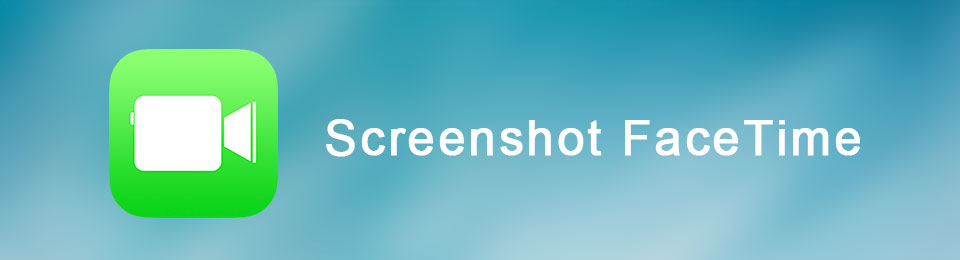

Lista de Guías
Parte 1. Cómo hacer una captura de pantalla de FaceTime en Mac
Las personas pueden navegar, ver películas y hacer videollamadas FaceTime usando un dispositivo Mac. Por lo tanto, los usuarios pueden sujetar el dispositivo rápidamente, a diferencia de los iPhone y iPad. Por otro lado, Mac tiene un teclado que puedes usar para teclas de acceso directo o comandos para hacer lo que quieras rápidamente. Un ejemplo es la tecla de acceso directo para tomar capturas de pantalla en la pantalla. Si desea aprender esta tecla de método abreviado, a continuación se muestran los pasos.
FoneLab Screen Recorder le permite capturar videos, audio, tutoriales en línea, etc. en Windows / Mac, y puede personalizar fácilmente el tamaño, editar el video o audio, y más.
- Grabe video, audio, cámara web y tome capturas de pantalla en Windows / Mac.
- Vista previa de datos antes de guardar.
- Es seguro y fácil de usar.
Opción 1. Captura de pantalla de FaceTime en Mac usando acceso directo
Otros usuarios quieren aprender a hacer capturas de pantalla usando el teclado de su dispositivo. Estos son los pasos para usar Mac Keyboard para tomar una captura de pantalla.
Paso 1Abra su dispositivo Mac para realizar la captura de pantalla. Presione amablemente el Comando + Mayús + 3 botón en el teclado del dispositivo. Escuchará un sonido de clic que indica que el dispositivo ha terminado de capturar la pantalla.
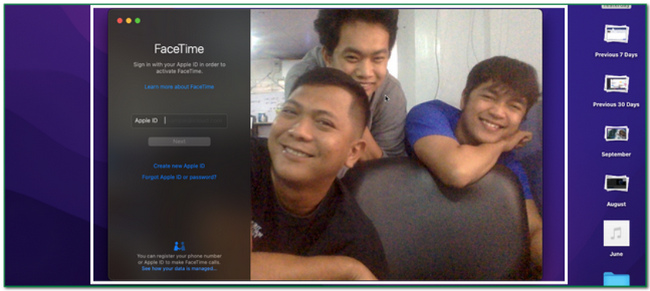
Paso 2En la interfaz principal, verá la imagen. Este incidente ocurre una vez que el dispositivo captura la sesión de FaceTime.
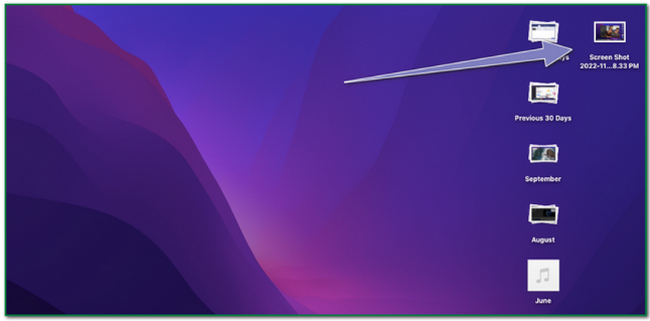
Paso 3Para guardar la imagen en la carpeta del dispositivo, haga clic en el flecha hacia arriba botón en la parte superior del dispositivo.
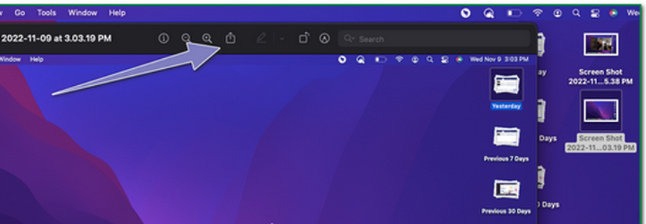
Opción 2. Captura de pantalla de FaceTime en Mac usando la herramienta FoneLab Snapshot
Aparte de la grabación de pantalla, FoneLab Screen Recorder También puede tomar instantáneas en la pantalla. Similar a la herramienta de grabación de pantalla, su herramienta de instantáneas es fácil de usar. Podrá encontrarlo rápidamente porque es de fácil acceso. Otra cosa buena de esto es que la imagen que tomarás seguirá siendo de calidad. Estos son los pasos para tomar una instantánea en FaceTime usando FoneLab Snapshot Tool.
FoneLab Screen Recorder le permite capturar videos, audio, tutoriales en línea, etc. en Windows / Mac, y puede personalizar fácilmente el tamaño, editar el video o audio, y más.
- Grabe video, audio, cámara web y tome capturas de pantalla en Windows / Mac.
- Vista previa de datos antes de guardar.
- Es seguro y fácil de usar.
Paso 1Búsquelo en línea y haga clic en el Cambiar a Mac Botón de versión una vez que lo encuentre porque está usando Mac. Después de eso, haga clic en el Descargar gratis botón en la interfaz principal. Después de eso, realice la configuración de WinRar, instálela e inicie la herramienta en su dispositivo.
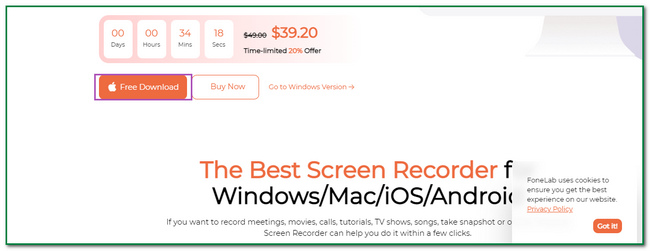
Paso 2Aparecerá en tu pantalla. Haga clic en el Grabadora de video botón para localizar el Instantánea botón del software.
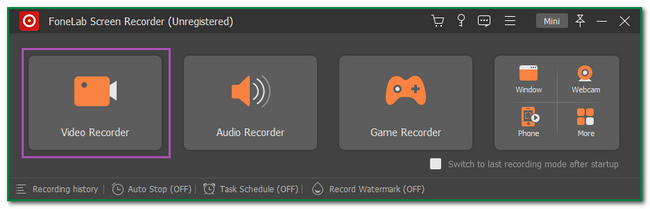
Paso 3Verá el icono de la cámara a la derecha. Haga clic en el flecha hacia abajo botón. Después de eso, haga clic en el Captura de pantalla botón para ajustar el Marco ajustable.
Paso 4Inicie FaceTime. Haga clic en el Guardar icono. En este caso, los usuarios deben guardar la imagen en el álbum del dispositivo.
FoneLab Screen Recorder le permite capturar videos, audio, tutoriales en línea, etc. en Windows / Mac, y puede personalizar fácilmente el tamaño, editar el video o audio, y más.
- Grabe video, audio, cámara web y tome capturas de pantalla en Windows / Mac.
- Vista previa de datos antes de guardar.
- Es seguro y fácil de usar.
Opción 3. Captura de pantalla de FaceTime en Mac con la barra de herramientas de captura de pantalla
Si no desea descargar software, puede usar la barra de herramientas de captura de pantalla de Mac. Consumirá poco de su tiempo. Los usuarios pueden encontrarlo rápidamente porque pueden ubicarlo en la pantalla principal del dispositivo. Si te gusta usar esta herramienta, este artículo prepara los pasos para ti. Pasa a aprenderlos.
Paso 1Abra el dispositivo Mac. Verás muchas opciones como la Archive, Editary Ver botones. Haga clic en el Go botón para buscar la grabadora de pantalla.
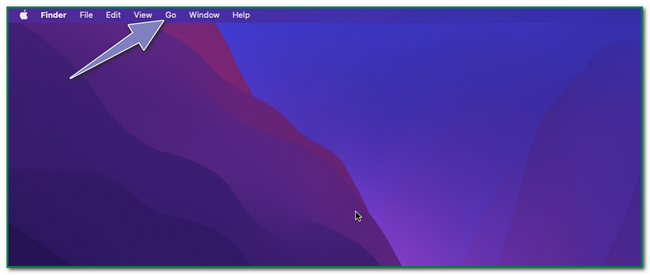
Paso 2Verá las opciones debajo de él. Haga clic en el Utilidad de herramientas cruzadas icono para ubicar la herramienta de grabación de pantalla.
Paso 3Verá las herramientas de utilidad. Haga clic en el Captura de pantalla botón para modificar el software.
Paso 4Inicie FaceTime. Aparecerán las opciones de captura de pantalla. Puede hacer una captura de pantalla de toda la pantalla haciendo clic en el Captura toda la pantalla botón. Por otro lado, haga clic en el botón segundo icono de caja para capturar una sola ventana.
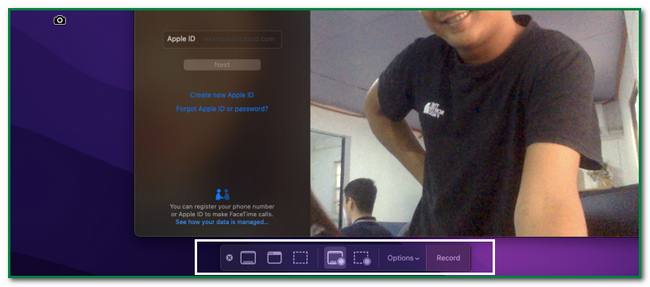
Parte 2. Cómo hacer una captura de pantalla de FaceTime en iPad/iPhone
Tomar capturas de pantalla en el iPhone tiene muchas formas. Existen métodos particulares para cada dispositivo o modelo que esté utilizando. A veces, el dispositivo que está utilizando no tiene un botón de inicio. Por otro lado, algunos dispositivos no tienen un interruptor superior. Los usuarios deben elegir el método más apropiado para ellos. Esta parte del artículo mostrará las diferentes técnicas para hacer capturas de pantalla de Google Maps en tu iPhone.
Opción 1. Captura de pantalla con botones de combinación
Paso 1Busca el Fuerza y Inicio botón del dispositivo que está utilizando. Una vez que los encuentre, presiónelos simultáneamente para tomar una captura de pantalla.
Nota: Cuando el dispositivo que usas no tiene botón Home, usa esta alternativa. presione el Lado botón y volumen hacia arriba botón de su iPhone simultáneamente.
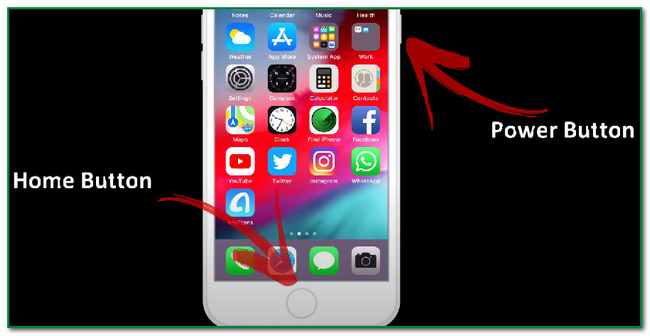
Paso 2Después del proceso de captura de pantalla, el dispositivo guardará la imagen automáticamente. Verifique su ubicación y repita el proceso si no puede localizarlo.
FoneLab Screen Recorder le permite capturar videos, audio, tutoriales en línea, etc. en Windows / Mac, y puede personalizar fácilmente el tamaño, editar el video o audio, y más.
- Grabe video, audio, cámara web y tome capturas de pantalla en Windows / Mac.
- Vista previa de datos antes de guardar.
- Es seguro y fácil de usar.
Opción 2. Captura de pantalla a través de AssistiveTouch
¿Sabes cómo capturar una captura de pantalla en un iPad además de los botones combinados? Si no, estos son los pasos que usan la función predeterminada.
Paso 1Abre el dispositivo y busca su Ajustes. Después de eso, toca el Accesibilidad en el lado izquierdo de la interfaz principal, y verá diferentes opciones. Toque el botón Tocar una vez que lo encuentre.
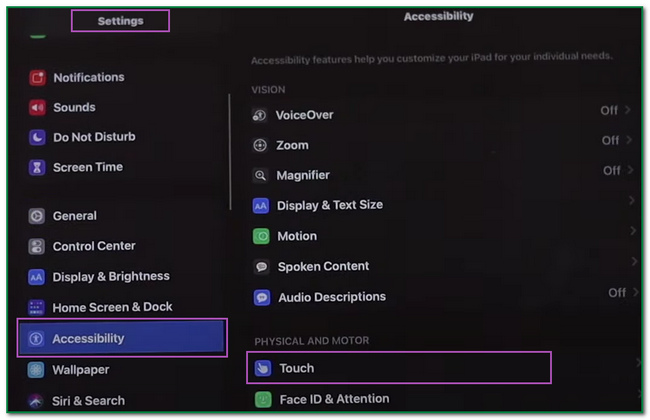
Paso 2Usted verá el Toque de asistencia botón. Tóquelo para encender la herramienta.
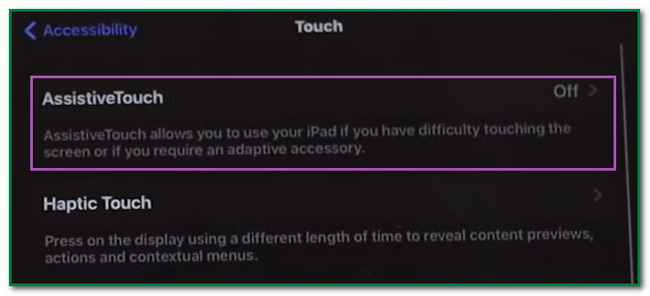
Paso 3Deslice hacia la derecha hasta el Toque de asistencia botón para activarlo. Después de eso, toca el Toque de asistencia icono. Toque en el Dispositivo para ubicar la herramienta de captura de pantalla.
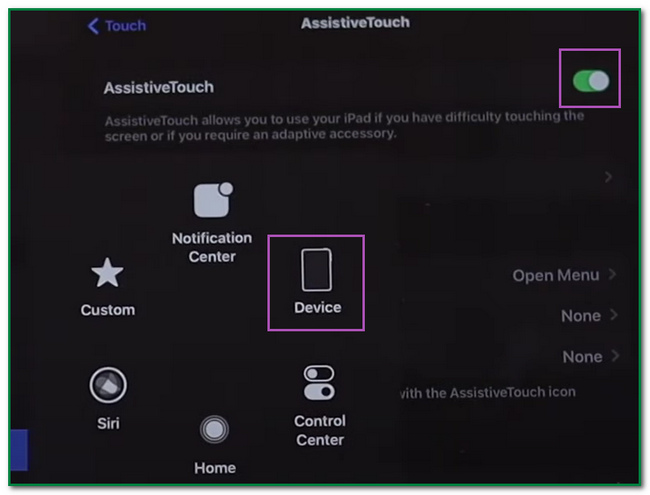
Paso 4Inicie el FaceTime aplicación que está utilizando. Toque en el Toque de asistencia icono y busque el Captura de pantalla botón para capturar su pantalla. El dispositivo guardará la imagen en el álbum del dispositivo.
Por otro lado, también puede personalizar el AssistiveTouch para tomar capturas de pantalla en su dispositivo. Si no está familiarizado con esto, estos son los pasos para las capturas de pantalla de iPhone FaceTime.
Paso 1Busca el Ajustes de tu iPhone
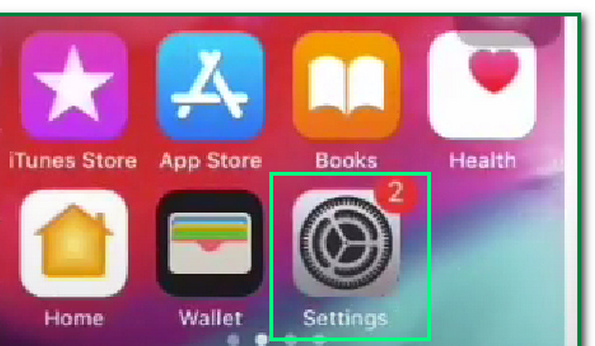
Paso 2Después de eso, toca el Accesibilidad botón para personalizar la herramienta de captura de pantalla.
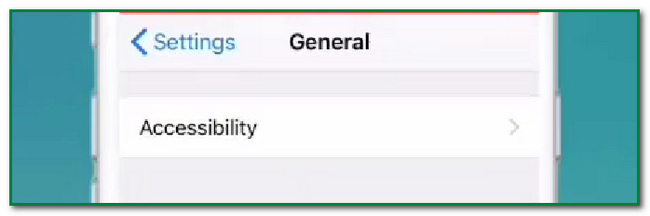
Paso 3Toque en el Toque de asistencia botón para modificar la herramienta de captura de pantalla.
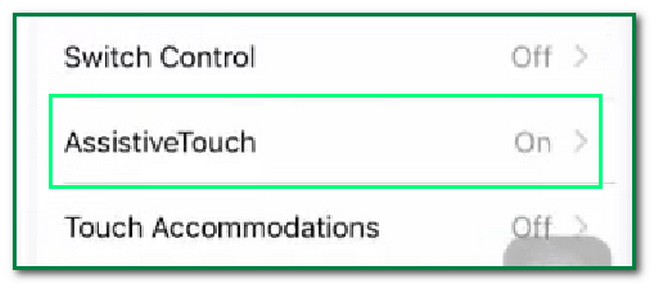
Paso 4Bajo la Acción personalizada of Accesibilidad, elija la acción que desea realizar al tomar una captura de pantalla. Puedes tocar el Doble toque botón o Pulsación larga botón. Los usuarios utilizarán el De asistencia icono para tomar la captura de pantalla.
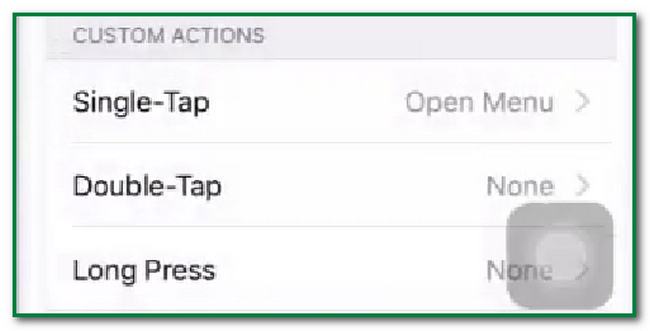
FoneLab Screen Recorder le permite capturar videos, audio, tutoriales en línea, etc. en Windows / Mac, y puede personalizar fácilmente el tamaño, editar el video o audio, y más.
- Grabe video, audio, cámara web y tome capturas de pantalla en Windows / Mac.
- Vista previa de datos antes de guardar.
- Es seguro y fácil de usar.
Parte 3. Preguntas frecuentes sobre cómo tomar capturas de pantalla de FaceTime en dispositivos Apple
1. ¿Por qué no funciona la herramienta de captura de pantalla de mi iPhone?
Hay muchas razones por las que la herramienta de captura de pantalla del iPhone debe repararse. Los usuarios deben activar la herramienta en la configuración del dispositivo iPhone. Los usuarios pueden descargar software de grabación de pantalla como FoneLab Screen Recorder si necesitan ayuda para iniciarlo.
2. ¿Cómo envío una captura de pantalla en mi iPhone?
Los usuarios pueden enviar la foto a través de mensajes de texto, correo electrónico, AirDrop u otras plataformas de redes sociales. Después de eso, haga clic en el botón Compartir para enviar y procesar la imagen.
Este artículo trata sobre cómo tomar capturas de pantalla en iPhone, iPad y Mac para FaceTime. Tiempo FoneLab Screen Recorder es para grabación de pantalla, tiene una función para tomar capturas de pantalla en la pantalla. Además, esta herramienta no es solo para Mac sino que también está disponible en Windows. Explore esta herramienta para ser un experto en tomar capturas de pantalla en su dispositivo.
